회사 내부 업무망을 이용하면서 동시에 외부 인터넷망을 이용할 수 있는 방법에 대해 공유드리겠습니다.
사건 개요
회사에서 집에 있는 Windows PC로 원격접속을 하면서 동시에 회사 사내망에 존재하는 내부망 포털에 접속하면서 업무를 처리해야 하는 상황이 생겼습니다.
그런데 문제는 회사 사내망에서는 외부(집)로 원격접속이 막혀있고 회사 노트북과 핸드폰 USB 테더링 연결을 통해 외부 인터넷망을 이용하자니 회사내에서만 접속할 수 있는 포털에 접속할 수 없는 상황이였습니다.
현재 상황을 그림으로 그려보면 아래와 같습니다.

해결방법
다음 방법을 사용하면 문제를 해결할 수 있습니다.

준비물: 회사노트북, VMware Workstation, 가상머신(Ubuntu), 핸드폰(USB 테더링용)
1. 원격접속 프로그램(Remmina) 설치
가장 먼저 VMware Workstation 위에 Ubuntu를 올리고 Ubuntu에서 원격접속 프로그램인 Remmina을 설치합니다.
# 원격 접속 프로그램 설치
sudo apt install remmina
2. 회사 노트북과 핸드폰을 USB로 연결
설치가 완료되면 회사 노트북과 핸드폰을 USB로 연결합니다.
연결하면 VMware에서 팝업창이 나오는데 "Connect to a virtual machine"을 선택한 후 Ubuntu와 연결해 줍니다.

3. USB 테더링 설정
핸드폰으로 USB 테더링을 활성화 해줍니다.
위치 : 핸드폰 > 설정 > 연결 > 모바일 핫스팟 및 테더링 > USB 테더링 활성화

4. Remmina 실행 및 연결
설치와 연결까지 완료된 후 Ubuntu에서 remmina를 검색해보면 아래와 같은 아이콘 확인이 가능합니다.
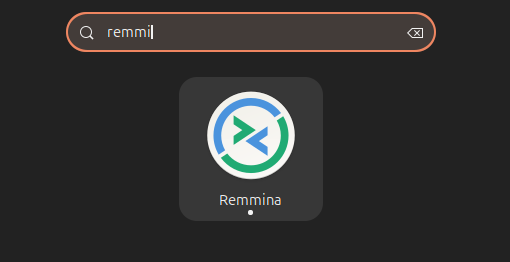
Remmina를 실행하여 원격접속이 필요한 PC에 대한 정보를 입력합니다.
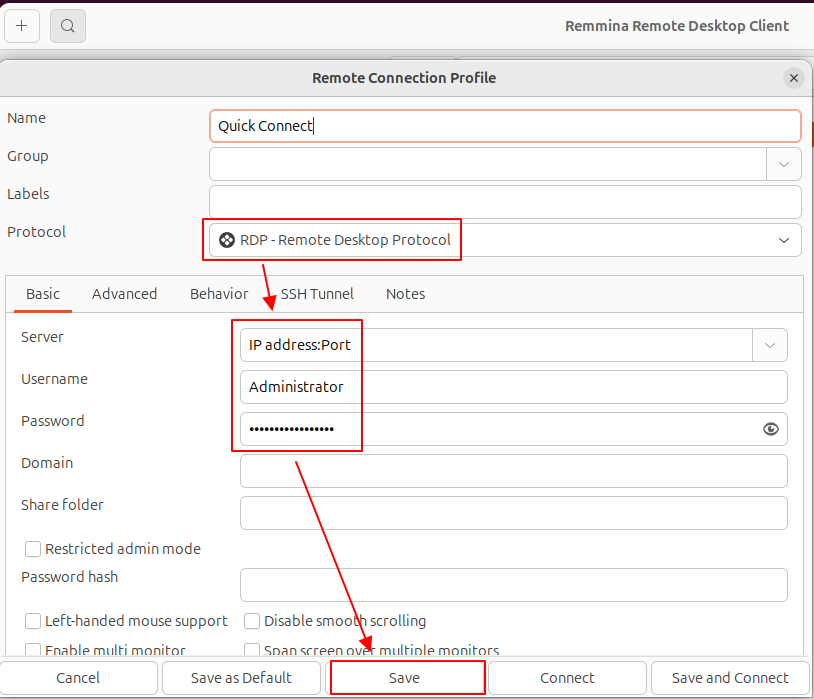
5. 원격데스크탑 연결 확인
집에 있는 윈도우PC로 원격 접속이 잘 되는지 확인합니다.
(혹시 접속이 안된다면 목적지(집) PC의 원격접속 허용 설정은 되어 있는지 방화벽 정책은 허용되어 있는지 확인해보세요)

여러분도 위 방법으로 문제가 해결되시길 바라겠습니다^^
caul334@gmail.com
내용이 유용하셨다면 좋아요&댓글 부탁드립니다.
이 블로그를 이끌어갈 수 있는 강력한 힘입니다!
'IT > General' 카테고리의 다른 글
| [Solved] Visual Studio - "빌드 오류가 발생했습니다. 계속하고 마지막으로 성공한 빌드를 실행하시겠습니까?" 에러 (0) | 2024.12.17 |
|---|---|
| [Java] OpenJDK 설치 방법 공유 (on Windows) (0) | 2024.12.03 |
| Adobe(포토샵) 취소 수수료 없이 서비스 구독 해지하는 방법 (1212) | 2023.04.22 |
| [Splunk] 우분투에 스플렁크 최신 버전 설치 방법 on Ubuntu(Linux) (358) | 2022.03.16 |
| 써멀구리스 그리핀(Griffin) Z9 이용하여 CPU 발열 낮춘 후기 (360) | 2022.03.15 |
